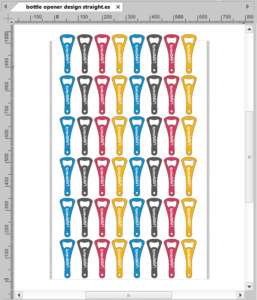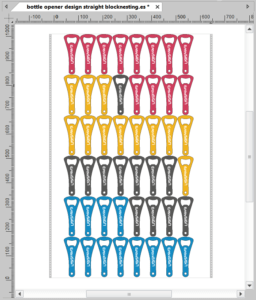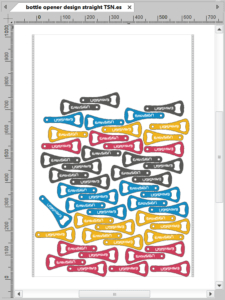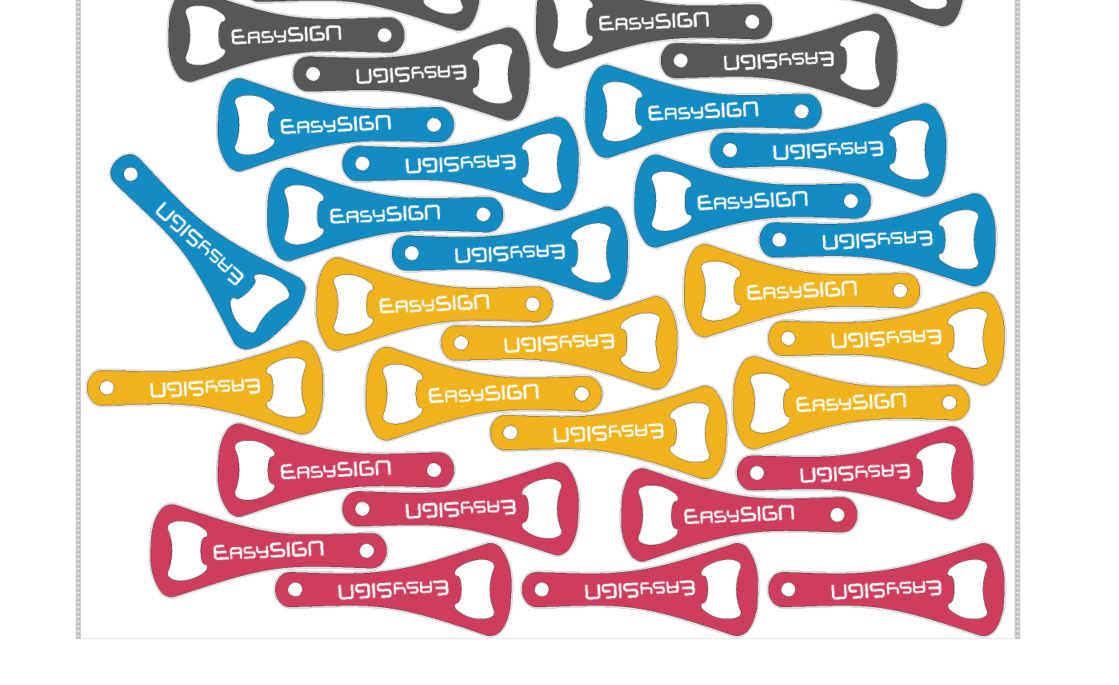Η μείωση των απορριμμάτων υλικού είναι μια από τις καλύτερες επιλογές για εξοικονόμηση υλικού, χρόνου και χρημάτων. Το EasySIGN προσφέρει εύχρηστα εργαλεία ένθεσης για τη χρήση του υλικού σας όσο το δυνατόν πιο αποτελεσματικά.Μπορείτε να χρησιμοποιήσετε το Block Nesting και το True Shape Nesting για βελτιστοποίηση της χρήσης των μέσων σας.
Τι είναι το Nesting;
Το Nesting είναι η διαδικασία τοποθέτησης του σχεδιασμού σας όσο το δυνατόν πιο αποτελεσματικά για εξοικονόμηση υλικών παραγωγής.
Πώς λειτουργεί αυτό στο EasySIGN εξηγείται καλύτερα με ένα παράδειγμα αρχείου παραγωγής με πολλά αντικείμενα που πρέπει να παραχθούν. Το ακόλουθο φύλλο εργασίας περιέχει μια συλλογή ανοιγμάτων μπουκαλιών που πρέπει να εκτυπωθούν και να κοπούν.
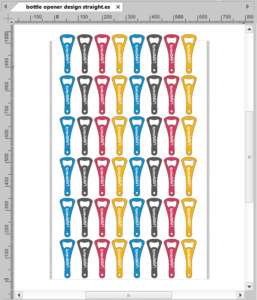
Θέλουμε να δημιουργήσουμε αυτό το αρχείο σε φύλλο 1000 x 650 mm. Η μορφή σελίδας του παραπάνω φύλλου εργασίας έχει οριστεί στο μέγεθος του φύλλου παραγωγής. Μπορείτε να δείτε ότι ο σχεδιασμός είναι μεγαλύτερος από το μέγεθος της σελίδας. Για να μπορέσετε να δημιουργήσετε αυτό το αρχείο όλα τα ανοιχτήρια μπουκαλιών πρέπει να τοποθετηθούν στη σελίδα φύλλων για να αποφευχθεί η παραγωγή μερικών ανοιγμάτων μπουκαλιών.
Μπορείτε να τοποθετήσετε τα ανοιχτήρια μπουκαλιών χειροκίνητα για να ταιριάζουν στο μέγεθος του φύλλου εργασίας ή μπορείτε να χρησιμοποιήσετε τα εργαλεία EasySIGN Nesting για βελτιστοποίηση της θέσης των αντικειμένων.
1. Αποκλεισμός ένθεσης
Εφέ> Αποκλεισμός ένθεσης
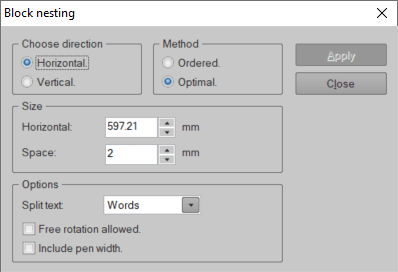
Στο μενού Block Nesting μπορείτε να ορίσετε τον προσανατολισμό των αντικειμένων. Επιλέξτε για Οριζόντιος or Κάθετος τοποθέτηση των αντικειμένων. Μέγεθος καθορίζει τον διαθέσιμο χώρο προς αυτήν την κατεύθυνση και Χώρος ο χώρος μεταξύ των αντικειμένων.
Μπορείτε να ορίσετε τη μέθοδο για τη διάταξη: επιλέξτε για Διέταξε για να διατηρήσετε παρόμοια αντικείμενα μαζί ή να επιλέξετε Βέλτιστη εάν τα αντικείμενα μπορούν να τοποθετηθούν τυχαία για επιπλέον εξοικονόμηση χώρου.
Προαιρετικά μπορείτε να επιλέξετε να διαχωρίσετε κείμενο σε λέξεις ή χαρακτήρες. Αυτή η επιλογή μπορεί να χρησιμοποιηθεί μόνο όταν η θέση των ξεχωριστών χαρακτήρων στο σχέδιό σας δεν είναι σταθερή.
Τύπος Εφαρμογή για να ενεργοποιήσετε το Block Nesting.
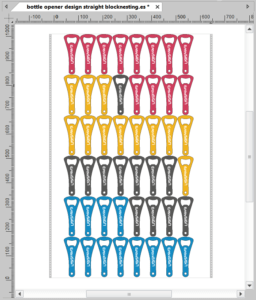
Χρησιμοποιώντας το εργαλείο Block Nesting μπορείτε εύκολα να ταιριάξετε το σχέδιο στη μορφή σελίδας για την παραγωγή της εργασίας! Αφού εφαρμόσετε το Block Nesting, μπορείτε να προσαρμόσετε χειροκίνητα το Block Nesting επιλέγοντας το εργαλείο μεταφοράς όπως είναι διαθέσιμο στην εργαλειοθήκη EasySIGN στην αριστερή πλευρά του φύλλου εργασίας EasySIGN.
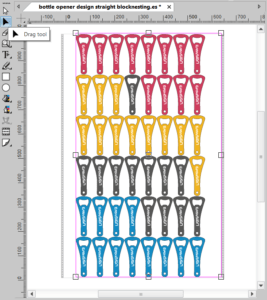
Μπορείτε να αλλάξετε τη θέση του Block Nesting μετακινώντας τη ματζέντα γραμμή του Block Nesting εφέ.
2. Ένθεση πραγματικού σχήματος
Ένα άλλο εργαλείο ένθεσης είναι το True Shape Nesting. Η διαφορά μεταξύ Block Nesting και True Shape Nesting είναι ότι με το True Shape Nesting τα αντικείμενα μπορούν να περιστραφούν ξεχωριστά για να επιτευχθεί περαιτέρω εξοικονόμηση υλικών απορριμμάτων και η ένθεση βασίζεται σε κομμένες γραμμές αντί για τις γραμμές περιγράμματος του σχήματος. Για να δούμε τη διαφορά με το Block Nesting θα ξεκινήσουμε με τον αρχικό σχεδιασμό για να δείξουμε τα βήματα για τη ρύθμιση του True Shape Nesting.
2.1 Προετοιμαστείτε για ένθεση True Shape
Εφέ> Ένθεση πραγματικού σχήματος> Προετοιμασία
Το πρώτο βήμα είναι η προετοιμασία του σχεδιασμού για True Shape Nesting. Απαιτείται προετοιμασία για ένθεση True Shape, καθώς πρέπει να καθορίσετε τις διάφορες ρυθμίσεις και τον τύπο γραμμής που θα εφαρμοστούν κατά τη διάρκεια της ένθεσης.
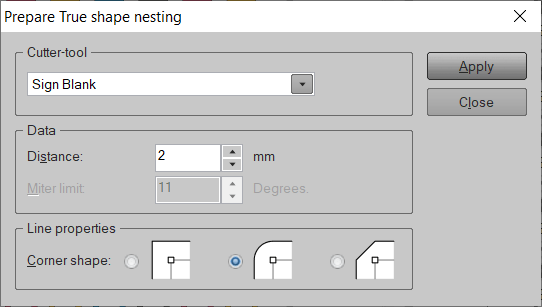
Εάν δεν θέλετε να ορίσετε γραμμές αποκοπής σε αυτό το σημείο, μπορείτε να χρησιμοποιήσετε το Εγγραφείτε Blanc ως ουδέτερος τύπος γραμμής. Εκτός από το στυλ γραμμής, μπορείτε να ρυθμίσετε το χώρο γύρω από τα διάφορα αντικείμενα κατά την ένθεση και μπορείτε να επιλέξετε ευθείες ή στρογγυλεμένες γωνίες των γραμμών με τις οποίες υπολογίζεται η ένθεση. Αφού εισαγάγετε τις ρυθμίσεις ένθεσης πατήστε Εφαρμογή για να ενεργοποιήσετε την προετοιμασία φωλιάσματος.

Όταν μεγεθύνετε το φύλλο εργασίας, μπορείτε τώρα να δείτε τις νέες γραμμές που δημιουργούνται γύρω από κάθε αντικείμενο. Αυτή η γραμμή θα χρησιμοποιηθεί για τον υπολογισμό της ένθεσης True Shape Nesting κατά την εφαρμογή της True Shape Nesting.
Εφαρμόστε ένθεση True Shape
Εφέ> Ένθεση πραγματικού σχήματος> Εφαρμογή
Το επόμενο βήμα είναι να εφαρμόσετε το True Shape Nesting.
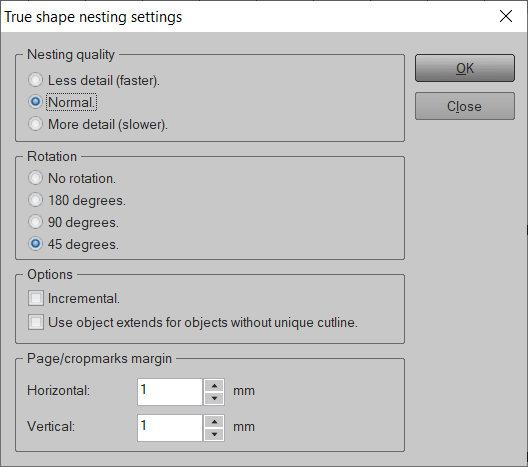
Σε αυτό το μενού μπορείτε να ορίσετε το Ποιότητα φωλιάσματος και Περιστροφή. Περισσότερες λεπτομέρειες και χαμηλότερη γωνία περιστροφής θα είναι πιο αργές καθώς ο χρόνος υπολογισμού θα είναι μεγαλύτερος, αλλά μπορεί να οδηγήσει σε μεγαλύτερη εξοικονόμηση μέσων. Απλώς δοκιμάστε να βρείτε το καλύτερο στην περίπτωσή σας.
Επιλέξτε για την επιλογή Σταδιακή σε περίπτωση που θέλετε να προσθέσετε ορισμένα αντικείμενα σε ένα έγγραφο που περιέχει ήδη ένα True Shape Nesting. Σε αυτήν την περίπτωση τα νέα ένθετα αρχεία θα προστεθούν στην υπάρχουσα ένθεση, διατηρώντας παράλληλα το προηγούμενο αποτέλεσμα ένθεσης. Μπορείτε να επιλέξετε για την επιλογή Χρησιμοποιήστε επεκτάσεις αντικειμένων για αντικείμενα χωρίς μοναδική γραμμή σε περίπτωση που το σχέδιό σας περιέχει αντικείμενα που δεν έχουν προετοιμαστεί εκ των προτέρων για το True Shape Nesting.
Η ποσότητα του υλικού που μπορείτε να εξοικονομήσετε εξαρτάται από το σχέδιό σας και τις επιλογές που έχετε επιλέξει, αλλά γενικά μπορείτε εύκολα να εξοικονομήσετε 40% σε σύγκριση με το αρχικό σχέδιο!
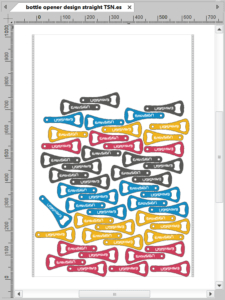
Σύγκριση μεθόδων
Η πρώτη εικόνα είναι η αρχική σχεδίαση, η δεύτερη εικόνα με εφαρμογή Block Nesting και η τελευταία με το αποτέλεσμα True Shape Nesting. Με τα εργαλεία ένθεσης μπορείτε εύκολα να προσαρμόσετε το σχέδιό σας σε μορφή εξόδου και να μειώσετε τα απόβλητα πολυμέσων σας!